Mac के लिए Numbers यूज़र गाइड
- स्वागत है
-
- Numbers का परिचय
- इमेज, चार्ट और अन्य ऑब्जेक्ट का परिचय
- स्प्रेडशीट बनाएँ
- स्प्रेडशीट खोलें या बंद करें
- टेम्पलेट वैयक्तिक बनाएँ
- शीट उपयोग करें
- परिवर्तनों को पहले जैसा करें या फिर करें
- अपनी स्प्रेडशीट सहेजें
- स्प्रेडशीट ढूँढें
- स्प्रेडशीट डिलीट करें
- स्प्रेडशीट को प्रिंट करें
- शीट की पृष्ठभूमि बदलें
- Numbers के लिए Touch Bar
- स्प्रेडशीट बनाने के लिए VoiceOver का उपयोग करें
-
- Numbers के साथ iCloud का उपयोग करें
- Excel या टेक्स्ट फ़ाइल इंपोर्ट करें
- Excel या किसी दूसरे फ़ाइल फ़ॉर्मैट में एक्सपोर्ट करें
- स्प्रेडशीट फ़ाइल आकार घटाएँ
- बड़ी स्प्रेडशीट को पैकेज फ़ाइल के रूप में सहेजें
- स्प्रेडशीट का पिछला संस्करण पुनर्स्थापित करें
- स्प्रेडशीट को स्थानांतरित करें
- स्प्रेडशीट को लॉक करें
- स्प्रेडशीट को पासवर्ड से संरक्षित करें
- कस्टम टेम्पलेट बनाएँ और प्रबंधित करें
- कॉपीराइट

Mac पर Numbers प्राथमिकताएँ सेट करें
प्राथमिकता सेटिंग्ज़ Numbers के व्यवहार को प्रभावित करते हैं और वे आपकी सभी Numbers स्प्रेडशीट पर लागू होते हैं।
Numbers प्राथमिकताएँ खोलें
(आपकी स्क्रीन के शीर्ष पर स्थित Numbers मेनू से) Numbers > प्राथमिकताएँ चुनें।
सभी सेटिंग्ज़ को देखने के लिए विंडो के शीर्ष पर स्थित “सामान्य”, “रूलर”, और “स्वतः सुधार” पर क्लिक करें।
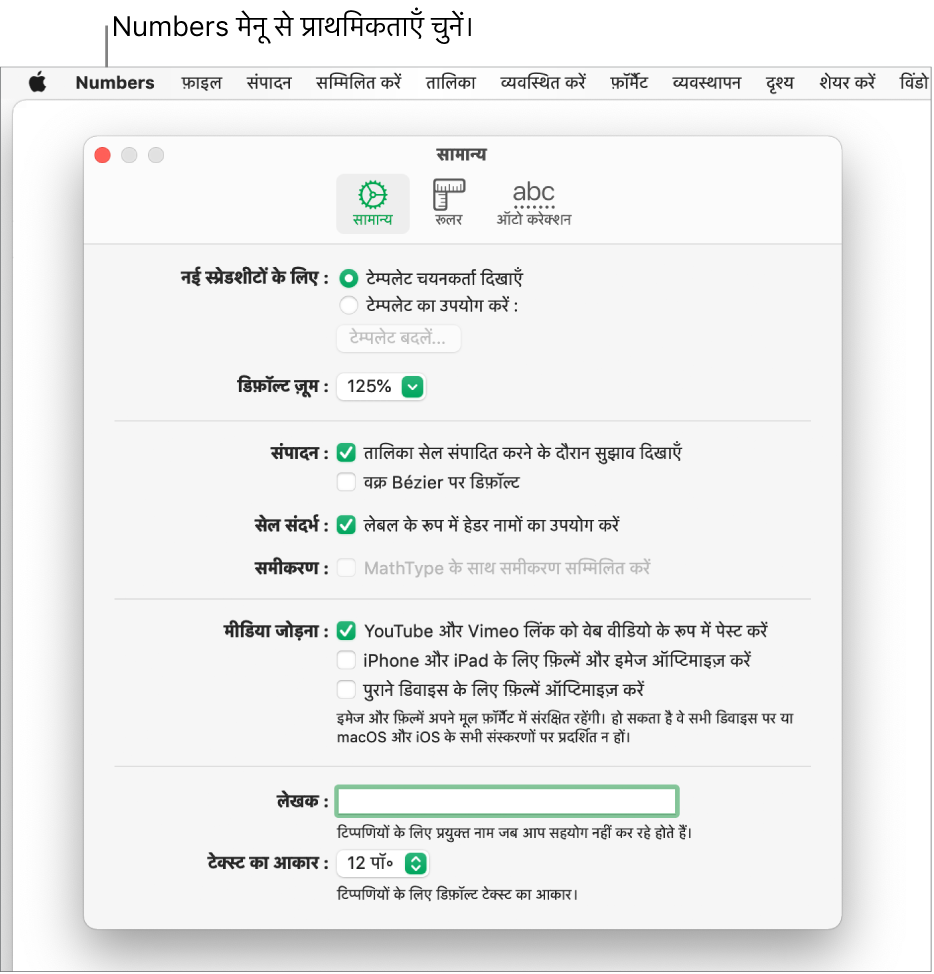
कई प्राथमिकताएँ आपके कंप्यूटर की सिस्टम प्राथमिकताओं का हिस्सा होती हैं, न कि Numbers प्राथमिकताओं का हिस्सा होती हैं। उदाहरण के लिए, आप सिस्टम प्राथमिकताओं के कीबोर्ड प्राथमिकता सेक्शन में कुछ भाषा प्राथमिकताएँ सेट करते हैं। सिस्टम प्राथमिकता खोलने के लिए अपनी स्क्रीन के शीर्ष-बाएँ कोने में स्थित Apple मेनू ![]() पर क्लिक करें, फिर सिस्टम प्राथमिकता चुनें।
पर क्लिक करें, फिर सिस्टम प्राथमिकता चुनें।
आप तीन जगहों पर प्राथमिकताएँ जैसे स्वचालित वर्तनी सुधार सेट कर सकते हैं : सिस्टम प्राथमिकताओं में सभी ऐप्स में वर्तनी सुधार के लिए; सभी Numbers स्प्रेडशीटों में Numbers प्राथमिकताओं के लिए; और संपादन मेनू में वर्तमान स्प्रेडशीट के लिए।